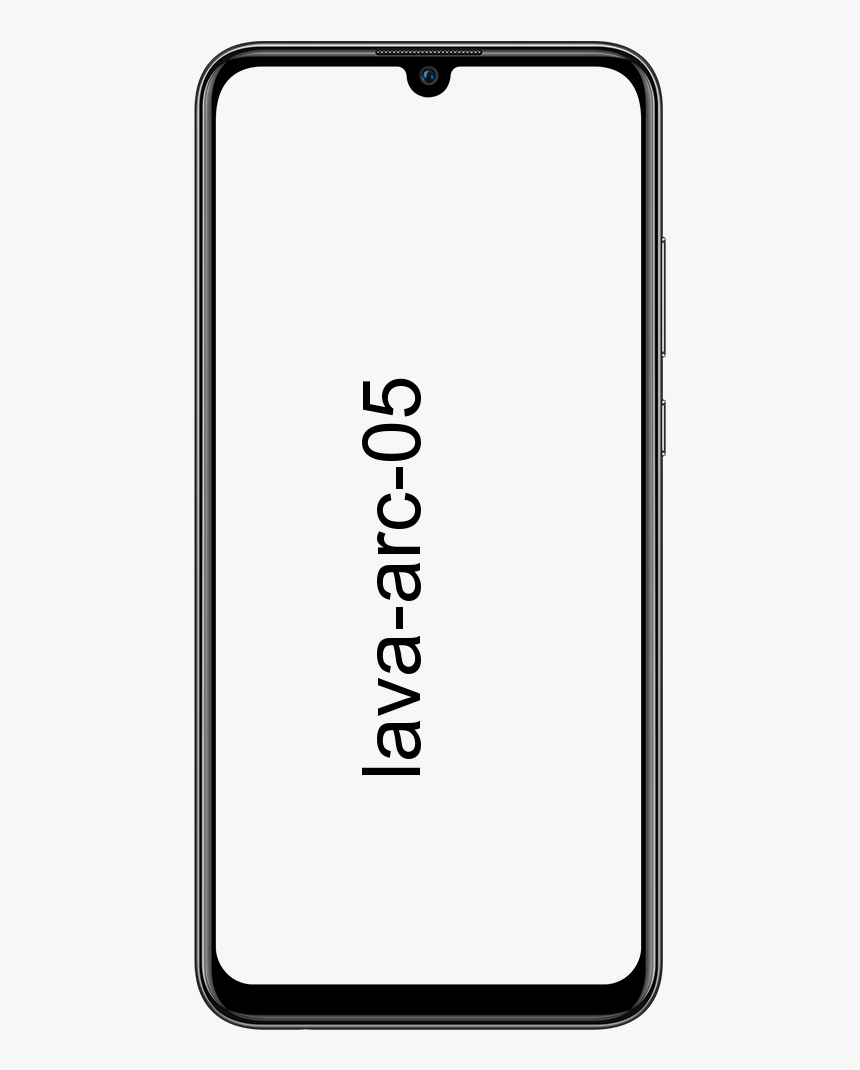Comment copier et coller sur Mac - Par étapes
Si vous êtes un nouvel utilisateur de Mac avec une expérience de PC Windows, vous réfléchissez probablement à la façon d'utiliser les commandes de copier-coller habituelles sous macOS. Dans cet article, nous allons parler de la façon de copier et coller sur Mac - Étapes. Commençons!
Sous Windows, les combinaisons de touches Copier et Coller sont respectivement Control-C et Control-V. Sur Mac, c'est très similaire - tout ce que vous faites est d'utiliser la touche Commande au lieu de Contrôle. Vous pouvez trouver la touche Commande immédiatement à gauche de la barre d’espace de votre clavier.
Lorsque vous sélectionnez du texte ou un élément dans macOS, appuyez sur Commande-C pour le copier dans le presse-papiers, où il restera jusqu'à ce que vous le copiez avec un autre élément ou une autre sélection ou que vous redémarriez votre Mac.
Pour coller votre sélection de presse-papiers ailleurs, accédez simplement à l'emplacement souhaité avec votre curseur et appuyez sur Commande-V.
Comment copier et coller sur Mac
En plus des raccourcis clavier ci-dessus, vous pouvez utiliser le Copie et Pâte options dans le Éditer menu. Cela se trouve toujours dans la barre de menus d'une application en haut de l'écran. (Dans le Finder, le menu Edition comprend également un Afficher le presse-papiers option que vous pouvez utiliser pour afficher la sélection actuellement copiée.)
Si vous cliquez avec le bouton droit sur un élément ou une sélection de texte en surbrillance, vous pouvez également trouver le Copie commande dans le menu contextuel. Une fois que vous avez copié l'élément ou la sélection de texte, la commande Copier est remplacée par Coller l'élément ou alors Pâte , respectivement.
Mac équivalent à Control + C et Control + V = Command + C et Command + V
N'oubliez pas que les équivalents Mac pour le copier-coller sont les suivants pour ceux provenant d'un arrière-plan Windows:
- Équivalent COPY: Contrôle + C = Commande + C
- Équivalent PASTE: Contrôle + V = Commande + V
C'est ça. Sympa et facile!
Copier et coller sur Mac avec des menus
Comme mentionné ci-dessus, les options de menu pour Modifier permettent également aux utilisateurs Mac de copier et coller. L'utilisation du système de menus pour copier et coller sur Mac est peut-être une option plus facile pour certains utilisateurs car elle ne nécessite pas l'utilisation de touches, au lieu de cela, la copie et le collage peuvent être entièrement effectués en cliquant sur les options de menu appropriées.
- Sélectionnez le texte ou l'élément que vous souhaitez copier sur le Mac
- Déroulez le menu Edition et choisissez Copier
- Accédez à l'endroit où vous souhaitez coller le texte, l'image ou d'autres données copiés sur le Mac
- Revenez au menu Edition, puis choisissez Coller pour coller les données copiées à l'emplacement souhaité
Conclusion
D'accord, c'était tout le monde! J'espère que vous aimerez cette façon de copier et coller un article sur mac et que vous le trouverez utile. Aussi si vous avez d'autres questions liées à cet article. Alors faites-le nous savoir dans la section commentaires ci-dessous. Nous vous répondrons sous peu.
Passe une bonne journée!
Regarde aussi: 15 sites Web d'actualités les plus populaires au monde